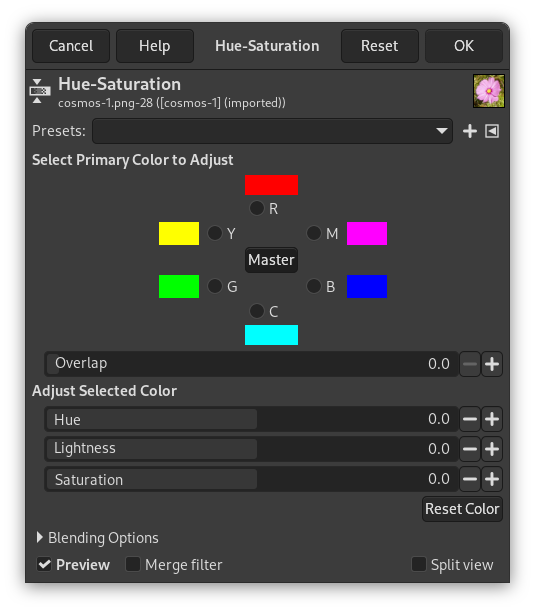O comando Matiz-Saturação é usado para ajustar os níveis de matiz, saturação e luminosidade num intervalo de pesos de cor para a área selecionada ou camada ativa.
![[Nota]](images/note.png)
|
Nota |
|---|---|
|
Este comando não funciona em imagens em Tons de Cinza. Se a imagem estiver em Tons de Cinza, a entrada do menu é desativada. |
- Predefinições
-
“Predefinições” são uma funcionalidade comum a vários comandos de Cores. Você pode encontrar sua descrição em Seção 8.1.1, “Funcionalidades Comuns de Cores”.
- Selecione a Cor Primária para Ajustar
-
You can choose to adjust any of six colors: the three primary colors (Red, Green and Blue) and the three complementary colors (Cyan, Magenta and Yellow). They are arranged according to the color wheel. When hue increases, hue goes counter-clockwise. When it decreases, it goes clockwise. If you click the Master button, changes you make affect all colors. GIMP default is to set Red as 0. Note that these colors refer to color ranges and not to color channels.
Mudanças de matiz são mostradas em amostras de cor e o resultado é visível na imagem se a opção Pré-visualização estiver habilitada.
- Sobreposição
-
Este controle deslizante deixa você definir o quanto os intervalos de cor se sobrepõem. Este efeito é muito sutil e funciona somente em cores intimamente relacionadas:
Figura 16.134. Exemplo para a opção Sobreposição
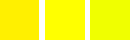
Imagem original. Da esquerda para a direita: um amarelo avermelhado (255;240;0); um amarelo puro (255;255;0); um amarelo esverdeado (240;255;0).
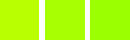
Sobreposição = 0. Matiz = 15. As cores se tornam (186;255;1), (168;255;1), (156;255;1).
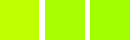
Sobreposição = 100. Matiz = 15. As cores se tornam (192;255;1), (168;255;1), (162;255;1). Por causa da sobreposição, o esverdeado é menos verde e o avermelhado é menos vermelho.
- Ajustar Cor Selecionada
-
-
Hue: The slider and the input box allow you to select a hue in the color wheel (-180, 180).
-
Brilho: O controle deslizante e a caixa de entrada lhe permitem selecionar um valor (luminosidade): -100, 100.
![[Nota]](images/note.png)
Nota Aqui, mudanças de luminosidade se referem a um intervalo de cor, enquanto elas se referem a tons de cor nas ferramentas Curvas e Níveis, que trabalham com canais de cor. Se você mudar a luminosidade do Amarelo com Matiz-Saturação, todos os pixels amarelos serão alterados, enquanto que somente pixels com baixa, alta ou média luminosidade serão alterados com as ferramentas Curvas ou Níveis.
-
Saturação: O controle deslizante e a caixa de entrada lhe permitem escolher uma saturação: -100, 100.
O botão Redefinir Cor reinicia as alterações feitas ao matiz, luminosidade e saturação da cor selecionada.
-
- Opções de Mistura, Pré-visualização, Merge filter, Split view
-
Estas são funcionalidades comuns descritas em Seção 8.1.1, “Funcionalidades Comuns de Cores”.